
Le Web Clipper d'Evernote n'est pas nouveau, surtout si vous êtes un utilisateur avide d'Evernote. Mais si vous n'avez pas entendu, ou peut-être n'aimiez pas la tondeuse Evernote dans le passé, c'est le bon moment pour y repenser, car ils ont complètement refait son look et ajouté de nouvelles fonctionnalités qui le rendent meilleur.
Parfois, les «mises à niveau» ne sont pas vraiment des mises à niveau, et au lieu de cela ajoutent ballonnement à une application ou une extension, mais ce n'est pas le cas avec les mises à niveau qu'Evernote a récemment apportées à leur Web Clipper. Pour le dire simplement, c'est magnifique. De plus, avant cette grande mise à niveau, ils ont également apporté une amélioration plus modeste, mais très significative, vous permettant de découper des courriels directement depuis Gmail, ce que vous pouvez encore faire dans cette nouvelle version.
L'interface mise à niveau
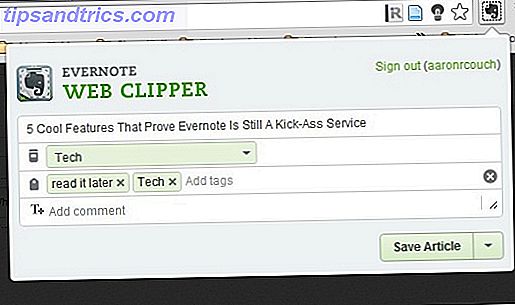
L'ancienne interface de Web Clipper (ci-dessus) n'était pas mauvaise du tout, mais une faille était la façon dont elle interagissait avec la page web - elle ne semblait pas très cohérente. Vous n'avez peut-être même rien pensé à l'époque. Cependant, une fois que vous aurez essayé le nouveau Web Clipper, vous réaliserez rapidement à quel point Web Clipper fonctionne mieux sur la page.

Comme vous pouvez le voir, le clipper remplit maintenant toute la longueur de la page, mais seulement une petite partie de l'écran. Cela vous permet de naviguer dans l'article et de l'annoter, ce qui est une nouvelle fonctionnalité incroyable. Vous pouvez également voir dans la capture d'écran ci-dessus que la zone de l'article coupé est beaucoup plus propre et facile à personnaliser avec les boutons "+" et "-".

Lors du découpage de l'article proprement dit, aucune nouvelle fonctionnalité n'a été ajoutée, mais la facilité de le faire peut très bien être considérée comme une fonctionnalité en soi. Le Web Clipper était déjà assez facile à utiliser - vous avez déjà la possibilité de modifier le titre, de choisir un cahier spécifique et d'ajouter des tags, mais maintenant l'interface globale simplifie le processus. La facilité de trouver un cahier a été améliorée en les listant dans une liste arborescente.
Cependant, ce qui semble avoir été supprimé est la possibilité d'ajouter des notes à l'article écrêté. Vous pouvez toujours le faire, cependant, en cliquant sur "Open In Evernote" après l'article est coupé, et ajoutez votre texte là-bas.
La «vue d'article simplifiée» de Clearly a été intégrée

Êtes-vous familier avec Clearly? C'est la solution d'Evernote à la lecture simplifiée en ligne, qui efface les distractions des thèmes de page et des publicités. Clearly a également la possibilité de couper et enregistrer des articles, mais seulement dans une vue simplifiée, de sorte qu'il ne suffit pas en tant que Web Clipper. Et le Web Clipper, avec la vue d'article simplifiée nouvellement intégrée, ne remplace pas non plus clairement Clearly. Cependant, il est bien qu'il existe maintenant un moyen de découper un article en vue simplifiée, sans avoir à utiliser Clearly, ce qui est particulièrement agréable pour ceux qui préfèrent un outil de lecture sans distraction. 5 Services qui désencombrent le Web pour les lecteurs 5 Des services qui désencombrent le Web pour les lecteurs Lire plus que clairement, comme la lisibilité Enregistrez vos yeux et améliorez la lisibilité de la page Web avec lisibilité [Firefox] Enregistrez vos yeux et améliorez la lisibilité de la page Web avec lisibilité [Firefox] sur votre navigation web. Vous êtes déjà allé sur un site Web avec un arrière-plan noir de jet et des couleurs de police au néon avec des bannières publicitaires clignotantes partout? Bon ... Lire la suite ou MagicScroll. De plus, si vous voulez réduire le nombre d'extensions que vous utilisez et n'avez pas besoin de tous les "extras" qu'offre Clearly, le menu Web Clipper peut s'effondrer, fournissant une zone propre pour une lecture sans distraction.

Sauvegarde des signets maintenant Inclut un aperçu de l'article

Le Web Clipper a toujours eu la fonction de mettre en signet un article, autrement dit de sauvegarder le lien. Toutefois, la fonctionnalité de signet inclut désormais un aperçu de l'article, qui vous aide à obtenir un peu plus d'informations que le titre lorsque vous parcourez les liens enregistrés dans Evernote.

Vous pouvez maintenant mettre en évidence les articles que vous clipsez

La possibilité de mettre en évidence des sections d'un article est une fonctionnalité très nécessaire lorsqu'il s'agit d'écrêter des articles. Si vous êtes familier avec la barre d'outils Web de Diigo Utilisez Diigo pour rédiger votre prochain essai collégial ou utiliser Diigo pour rédiger votre prochain dissertation collégiale ou dissertation En savoir plus, vous savez qu'ils ont des outils d'annotation pratiques. Evernote Web Clipper n'est pas uniquement un outil de recherche, ce qui explique pourquoi il n'a pas encore implémenté autant de fonctions d'annotation pour les vues d'article. Cependant, le surligneur est un bon début et certainement très utile quand il s'agit de se souvenir de divers aspects d'un article.
Enregistrer la page Web comme une capture d'écran et l'annoter

Maintenant, lorsque vous cliquez sur le bouton Web Clipper, une capture d'écran est automatiquement enregistrée. C'était une façon intelligente d'implémenter cette fonctionnalité car l'écrêtage d'une capture d'écran devrait être fait en aussi peu d'étapes que possible, et Evernote le fait en une seule fois.
En plus d'écrêter un article comme une capture d'écran, Evernote a également intégré Skitch Skitch et Windows Enfin se rencontrer pour créer un intuitif, pourtant simple, capture d'écran Skitch expérience et Windows enfin se rencontrer pour créer une expérience de capture d'écran intuitive, mais simple Il n'y a pas manque d'outils de capture d'écran disponibles - c'est certain. Cependant, il y a une pénurie d'applications qui sont rapides et simples à utiliser, tout en restant utiles et intuitives. Il ya un ... Lire la suite, une application de capture d'écran et d'annotation pour Mac et Windows , Skitch et Windows se rencontrent enfin pour créer une capture d'écran intuitive et pourtant simple, Skitch et Windows enfin se rencontrer pour créer une capture d'écran intuitive et pourtant simple Expérience Les outils de capture d'écran ne manquent pas - c'est certain. Cependant, il y a une pénurie d'applications qui sont rapides et simples à utiliser, tout en restant utiles et intuitives. Il y a un ... Lire la suite dans le Web Clipper. Malheureusement, les fonctions d'annotation, mises à part la surbrillance, ne fonctionnent que pour les captures d'écran, mais c'est un début.

Comme vous pouvez le voir dans l'image ci-dessus, vous avez la possibilité d'ajouter des flèches, du texte, des timbres et un marqueur de tirage libre. Vous pouvez également ajouter des rectangles, des rectangles, des cercles et des lignes droites, qui peuvent être trouvés en cliquant sur l'outil de forme, qui est par défaut une flèche.

En plus des annotations, vous pouvez également pixéliser le texte et recadrer l'image.

Restez "au top" des choses avec la fonction de nouveaux rappels

Les rappels ne sont pas entièrement nouveaux pour Evernote - en mai, ils ont mis à jour Evernote avec des rappels. Cependant, il a fallu attendre septembre pour que la fonctionnalité soit incluse dans le nouveau Evernote 5 pour Windows Evernote 5 pour Windows Desktop Officiellement libéré Evernote 5 pour Windows Desktop Officiellement libéré des utilisateurs Windows, vous devriez savoir que la nouvelle mise à jour pour Evernote est aussi grande qu'une l'éléphant. Les développeurs d'applications ont publié Evernote 5 mercredi avec un nouveau look et un éventail de fonctions ultra-rapides. Lire la suite . Et maintenant, c'est aussi dans le Web Clipper.
Panoramique à travers l'article lorsque la fenêtre du navigateur est redimensionnée

Si vous utilisez beaucoup votre navigateur dans un mode redimensionné (pas en plein écran), c'est une fonctionnalité utile pour vous. Lorsqu'un article est découpé en mode plein écran avant de redimensionner le navigateur, l'article découpé peut être plus volumineux que la fenêtre du navigateur. Donc, pour naviguer à travers, maintenez simplement Ctrl tout en cliquant pour faire un panoramique à travers l'article à gauche et à droite, et de haut en bas.
Partagez ce que vous clip

Il est toujours agréable de combiner plusieurs tâches en une seule, donc si vous avez envie de partager quelque chose que vous avez également découpé, vous pouvez maintenant le faire directement à partir de l'interface de Web Clipper. Une fois que vous avez cliqué sur le bouton Partager, l'URL est automatiquement copiée sur le clavier. Le lien source est également affiché, mais vous pouvez également passer au lien Evernote et l'utiliser également. Il existe des boutons de partage Facebook, Twitter, LinkedIn et e-mail.
Conclusion
Dans l'ensemble, le nouveau Web Clipper Evernote a apporté quelques changements nécessaires et passionnants. Cela améliorera définitivement l'expérience utilisateur d'Evernote et le workflow de recherche pour lequel Evernote est utilisé. Avez-vous déjà essayé la nouvelle mise à jour de Web Clipper? Si vous utilisez Web Clipper, vous devriez avoir été invité à le mettre à jour. Avec cela fait, que pensez-vous des changements? Y avait-il une fonctionnalité que vous espériez avoir été incluse dans la mise à jour qui ne l'a pas été? Préférez-vous la nouvelle interface ou l'ancienne? Faites-nous savoir vos pensées et opinions dans les commentaires!



